В проектах, созданных в более ранних по сравнению с Autodesk Revit 2014 версиях, необходимо вручную обновить семейства стальных балок, чтобы полностью удалить старые параметры и их поведение.
В данном разделе объясняется процесс обновления семейств стальных балок для удаления старых параметров примыканий и полноценного использования новых возможностей геометрического размещения.
В этом примере используется семейство W-Wide Flange.rfa, но все балки и раскосы в проекте должны быть обновлены.
- Откройте в редакторе семейств семейство для обновления.
- Откройте ссылку. Вид уровня для семейства.
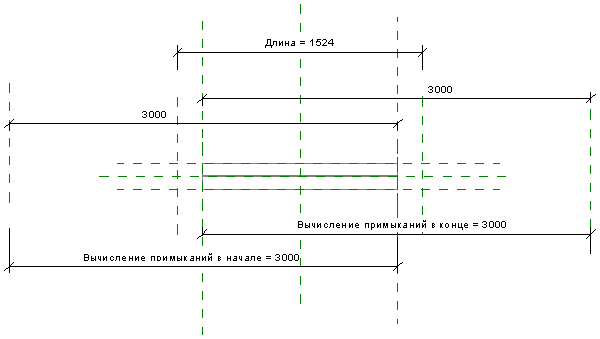
- На палитре свойств убедитесь, что для параметра "Материал для поведения модели" выбрано значение "Сталь" (или любое другое семейство, созданное с помощью шаблона с немонолитным бетоном, такие как "Дерево"," Холодногнутая сталь" или "Сборный железобетон"). В противном случае семейство обновлять не следует.
- Выберите вкладку "Изменить"
 панель "Свойства"
панель "Свойства"
 ("Типоразмеры в семействе").
("Типоразмеры в семействе"). - В диалоговом окне "Типоразмер в семействе" убедитесь в наличии следующих параметров:
- в разделе "Конструкция" параметр "Примыкание в начале"
- в разделе "Конструкция" параметр "Примыкание в конце"
- в разделе "Прочее" параметр "Вычисление примыканий в начале" с формулой, содержащей примыкание в начале
- в разделе "Прочее" параметр "Вычисление примыканий в конце" с формулой, содержащей примыкание в конце
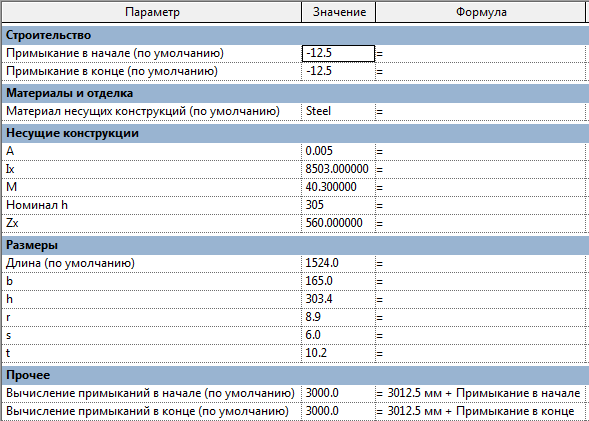
Если эти условия не выполнены, семейство обновлять не следует.
- Выберите все четыре параметра, перечисленные на предыдущем этапе, и нажмите кнопку "Удалить". После удаления всех четырех параметров нажмите кнопку "OK", чтобы закрыть диалоговое окно "Типоразмер в семействе".
- В виде "Опорный". уровень" выберите неименованную опорную плоскость слева от сдвига и нажмите кнопку Удалить. Обратите внимание, что другая опорная линия находится непосредственно под удаленной опорной плоскостью. Оставьте ее на месте.
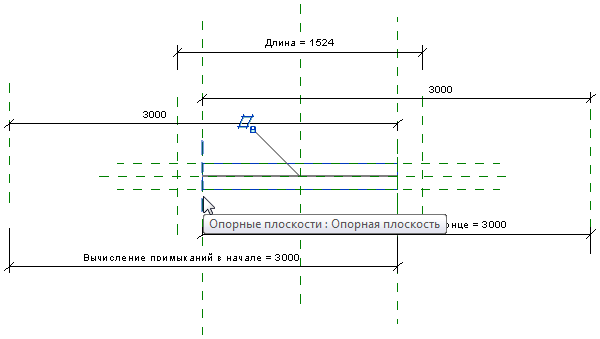
- Повторите шаг 7, чтобы удалить опорную линию справа от сдвига.
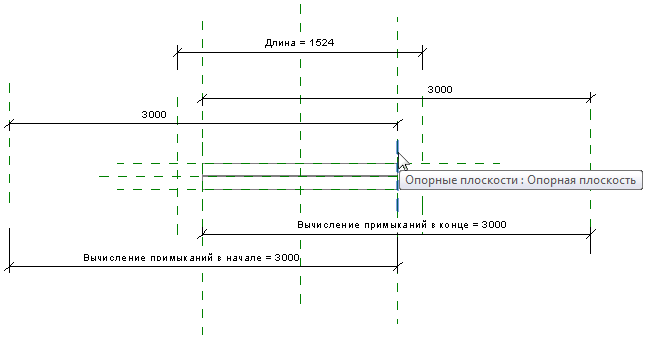
- Выберите сдвиг.
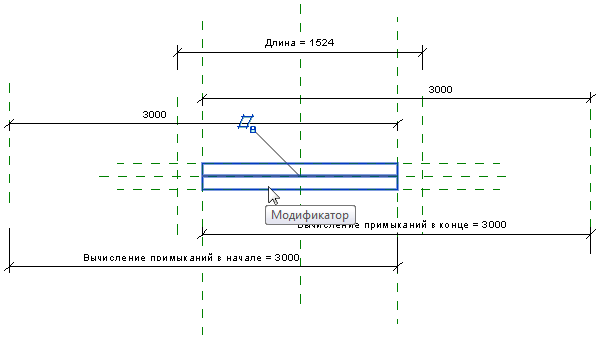
- Выберите вкладку "Изменить | Сдвиг"
 панель "Режим"
панель "Режим"
 ("Редактировать сдвиг").
("Редактировать сдвиг"). - Выберите вкладку "Изменить | Сдвиг"
 панель "Сдвиг"
панель "Сдвиг"
 ("Эскиз траектории").
("Эскиз траектории"). - Выберите траекторию.
- Выберите вкладку "Изменить | Сдвиг" > "Эскиз траектории"
 панель "Изменить"
панель "Изменить"
 ("Выровнять").
("Выровнять"). - Выберите левую опорную плоскость элемента.
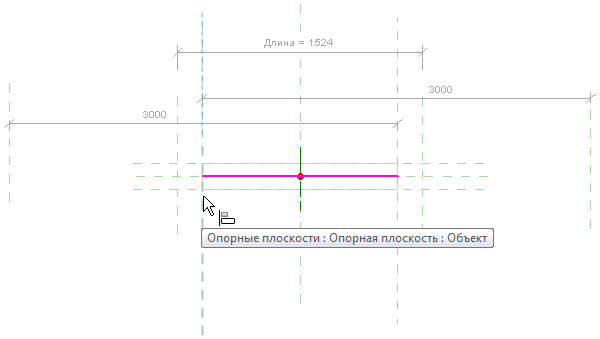
- Выберите левую часть траектории.
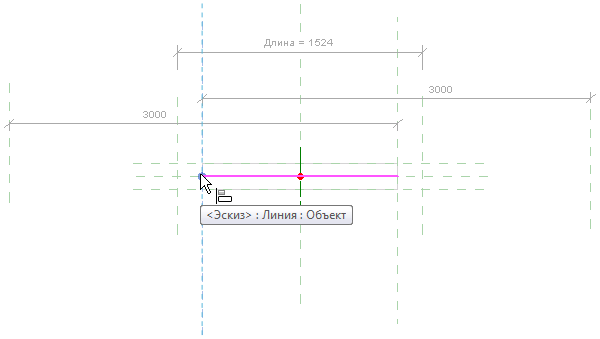
- Блокируйте это выравнивание.
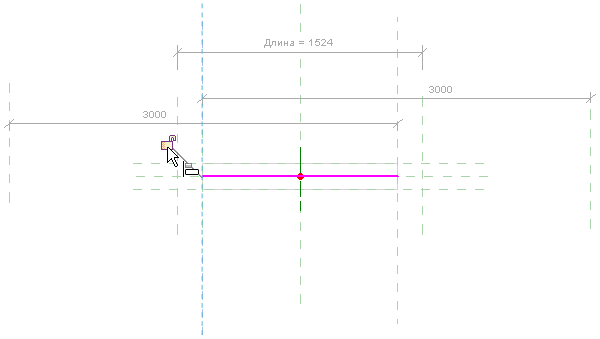
- Повторите шаги 14 - 16 с использованием правой опорной плоскости элемента и правой части траектории.
- Выберите вкладку "Изменить | Эскиз траектории"
 панель "Режим"
панель "Режим"
 ("Выход из режима редактирования").
("Выход из режима редактирования"). - Выберите вкладку "Изменить | Сдвиг"
 панель "Режим"
панель "Режим"
 ("Выход из режима редактирования").
("Выход из режима редактирования"). - На панели управления видом нажмите кнопку
 (Временное скрытие/изоляция)
(Временное скрытие/изоляция)  Скрыть элемент. Теперь сдвиг среднего уровня детализации скрыт; отображается сдвиг высокого уровня детализации.
Скрыть элемент. Теперь сдвиг среднего уровня детализации скрыт; отображается сдвиг высокого уровня детализации. - Повторите шаги 9 - 19 для корректировки зависимостей для сдвига высокого уровня детализации.
- На панели управления видом нажмите кнопку
 (Временное скрытие/изоляция)
(Временное скрытие/изоляция)  Скрыть элемент. Теперь сдвиг высокого уровня детализации скрыт, а отображаются две символические линии, обозначающие решетку стального элемента. Чтобы отчетливо их рассмотреть, может потребоваться увеличить масштаб изображения.
Скрыть элемент. Теперь сдвиг высокого уровня детализации скрыт, а отображаются две символические линии, обозначающие решетку стального элемента. Чтобы отчетливо их рассмотреть, может потребоваться увеличить масштаб изображения.
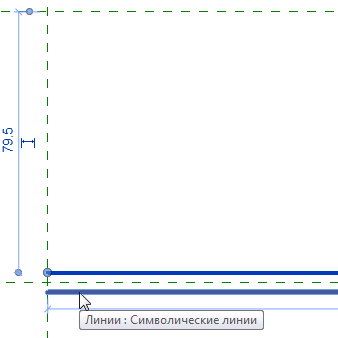
- Выберите вкладку "Изменить"
 панель "Изменить"
панель "Изменить"
 (Выровнять).
(Выровнять). - Повторите шаги 14 - 17 для корректировки зависимостей для обеих символических линий.
- На панели управления видом нажмите кнопку
 (Временное скрытие изоляции)
(Временное скрытие изоляции)  "Восстановить исходный вид" для восстановления всех скрытых элементов.
"Восстановить исходный вид" для восстановления всех скрытых элементов. - Выберите неименованную опорную плоскость, расположенную в крайней левой позиции и нажмите кнопку Удалить.
- Выберите неименованную опорную плоскость, расположенную в крайней правой позиции и нажмите кнопку Удалить. Теперь семейство обновлено.
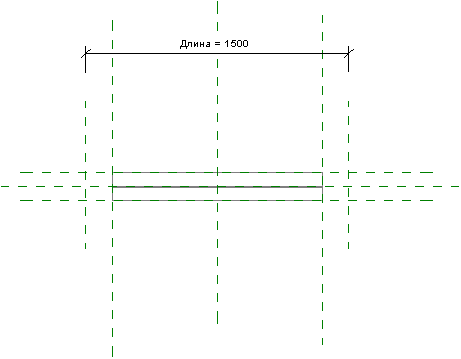
- Сохраните семейство. При загрузке семейства в проект в семействе теперь будут отсутствовать параметры "Примыкание в начале" и "Примыкание в конце", "Расчет примыкания в начале" и "Расчет примыкания в конце", а также ручки формы для редактирования примыканий.